在Server Core安裝Visual Studio Code
雖然在 Server Core 以 PowerShell 為主,但還是有修改檔案內容的需求。當然,我實力超強,我可以用 PowerShell 來完成一切!(聽聽就好 XD)不然我也能使用 notepad.exe 來完成工作,不過當個現代化開發者,不使用個現代化編輯器的話,不就掉漆了。讓我呼叫你,超前鬼 Visual Studio Code。
Server Core 只是沒有 GUI 管理介面,但不代表不能安裝與使用 GUI 的應用程式。
Step 1: 下載 VS Code Zip
先到網官下載VS Code Zip安裝檔。
Step 2: 確認 .NET Framework 版本
撰文當下 VS Code 1.24 最低需求為:.NET Framework 4.5.2。
可以透過 PowerShell 快速判斷目前主機上的 .NET Framework 版本。
Get-ChildItem "HKLM:SOFTWARE\Microsoft\NET Framework Setup\NDP\v4\Full\" | Get-ItemPropertyValue -Name Release | ForEach-Object { $_ -ge 394802 }
394802 表示 .NET Framework 4.6.2。得到 True 代表已安裝。號碼與 .NET Framework 的對應請查閱上面連結。
Step 3:安裝 VS Code
依照預設,我們把 VS Code 解壓縮至 C:\Program Files\Microsoft VS Code。
Expand-Archive .\VSCode-win32-x64-1.24.1.zip -DestinationPath "$Env:ProgramFiles\Microsoft VS Code"
setx PATH "$env:path;C:\Program Files\Microsoft VS Code" -m
重新登入後,即可用 code . 進行檔案編輯的工作。現在就讓 notepad.exe 在那裡等退休即可。
懶的話,參考前一篇使用 Chocolatey 用一行指令也能達到相同目的:
choco install vscode。
Step 4:(選擇性)安裝 .NET Core SDK
假設,你那麼無聊,想說既然 VS Code 都已經裝了,想拿來寫寫 .NET Core,那麼沒有問題,只需要下載 .NET Core SDK,.NET Core SDK 本身為 .exe 執行檔,在 Server Core 直接執行即可。之後就能透過 dotnet.exe CLI 來進行專案相關還原、建置、執行等指令。
有了 VS Code + .NET Core,讓你在 Server Core 也能有 .NET Core 開發環境。
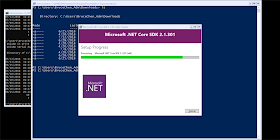
沒有留言:
張貼留言
感謝您的留言,如果我的文章你喜歡或對你有幫助,按個「讚」或「分享」它,我會很高興的。